日本ではまだ正式に発売日が決まっていないiPadですが、関連アクセサリー、周辺機器に関するリリースは毎日のように来ています。しかし、本体と一緒に入手しておくべきは、やはり液晶保護シート! いつネコにニャンニャンニャーン!ってされるかわかりませんしねっ。
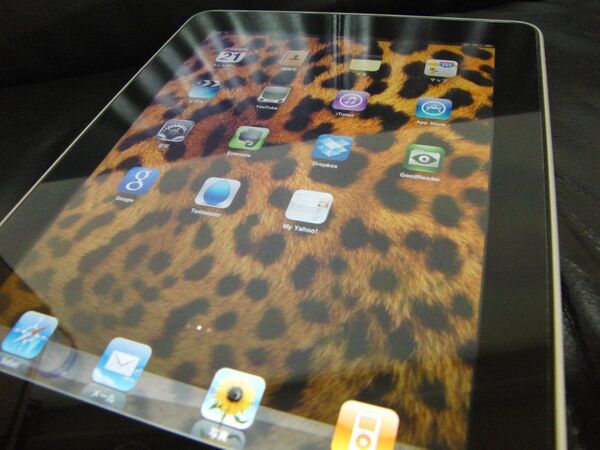 |
|---|
保護シートも複数のメーカーからリリースされてますが、ラインアップ数ナンバーワンの老舗モバイルショップ、ビザビさんのクオリティーはやはり違います。透過度重視の『OverLay Brilliant』と、指の滑りがよく低反射の『OverLay Plus』の2種を用意。それぞれ1780円です(4月下旬発売、予約受付中)。
 |
|---|
| ↑実は、編集部のiPadには某海外メーカー製の保護シートを私がこっそり貼っておいたのです(傷防止策)。しかし、よく見るとサイズが合ってなく、端が浮いてしまっている……。 |
保護シートをキレイに貼るコツは、以前掲載し、たいへんな反響をいただきました。もちろん、iPadも同じように貼ればいいのですが、いかんせん画面がデカイので根気が必要です。ビザビM谷店長のブログでも貼り方をレクチャーしていますので、是非ご参考に。店長のブログではPlusでやっていた(と思う)ので、ここではBrilliantを貼ってみましょう。
| 用意するモノ |
 |
|---|
| ↑私的にはブロアーはマストではないです。クリーナーは東レのトレシーを用いました。ティッシュやタオルは繊維を残しまくるうえ、液晶を傷つける可能性があるので絶対×です! |
 |
|---|
| ↑左がPlus。今回は右のBrilliantを貼ります。 |
| 画面をテキトーにキレイに |
 |
|---|
| ↑無埃室でもない限り埃は結局ついてしまうので、とりあえずはブロアーひと拭き位で十分です。ただ、指紋の跡とかは閉じ込めてしまうことになるので、メガネ拭きで完璧に除去しておきましょう。拭いたあとは念のためもう一度ブロアーです。 |
| ん? 液晶内に埃の混入が…… |
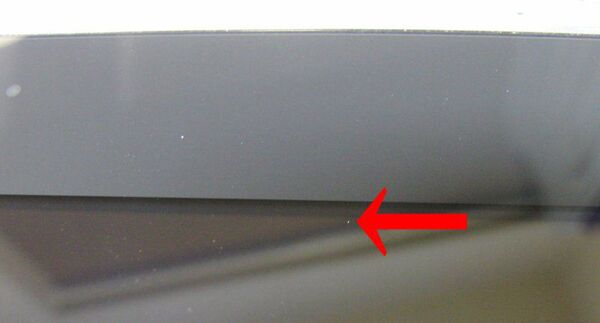 |
|---|
| ↑なんか吹き飛ばないゴミがあるなーと思ったら、液晶内でした。編集部のiPadがハズレだっただけかもですが、まぁiPhoneにもありますし、あまり気にしすぎると病気になりそうなので見なかったことにします。実際、こうして目をこらして見るまで気付きませんでしたし。 |
| ガイドを決める |
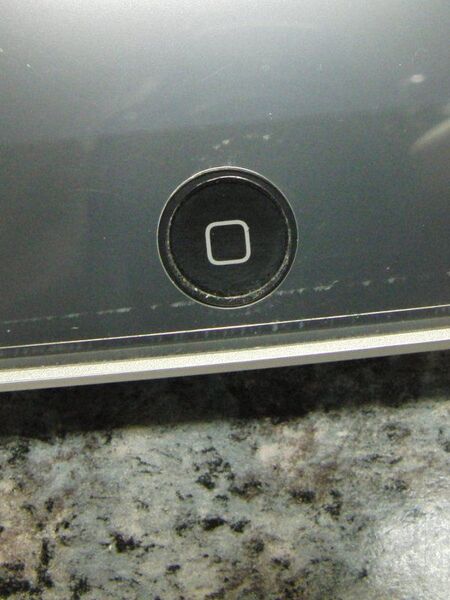 |
|---|
| ↑ボタンが保護シートの円のド真ん中になるようにし、さらに各辺の合間も均一になるように位置決めをします。ここが最大の難関でした。といっても何度でも貼り直しできますので、根気よく調整していけばいつかジャストな感じになります。 |
| 位置だけ正確に、とりあえず貼る |
 |
|---|
| ↑埃も空気も入りまくりですが、いいんです。位置さえ完璧であれば。 |
| 裏ペタ準備入ります |
 |
|---|
| ↑“裏ペタ法”で内部の埃を取っていきましょう。粘着性のあまり高くないセロテープ(3MのScotch Brand Tapeなど)をベタベタが外側になるように丸めます。今回、面積が広いので太めにしました。 |
| 保護シートを持ち上げる |
 |
|---|
| ↑普通のセロテープを長めに切り、縁に貼ります。両端を折っておくと、あとで剥がしやすいですよ。 |
| 裏からペタペタ埃を取る |
 |
|---|
| ↑保護シートをめくりながら、うらから丸めたセロテープをペタペタします。めくる手に力を入れすぎると、液晶保護シートに折り目がついてしまうので注意。 |
 |
|---|
| ↑埃の位置を確認しながらペタペタするわけですが、とくにBrilliantだと埃が表面なのか内側なのかわかりにくい。見分けるために、表面も拭きながらやることになります。 |
| 半分終了 |
 |
|---|
| ↑埃を取ったら、速やかに貼り直します。今回は空気も逃がすようにします。ビザビさんのシートは固めなので、さほど労せず空気は抜けていきます。 |
 |
|---|
| ↑残り半分も同じように持ち上げ→裏ペタ→空気抜きをします。満足行くまで何度でもやり直しましょう。とくに隅っこの埃は取り忘れやすいので注意。埃の存在を目視してなくても、まんべんなく裏ペタしておくといいです。 |
| 終了〜! |
 |
|---|
| ↑埃も空気も親の敵のように駆逐してやったぜ。 |
| 鏡のよう |
 |
|---|
| ↑自分の姿がバッチリ映り込むようなら完璧。大半の人は何も貼っていないと思うでしょう。 |
| 電源オン! |
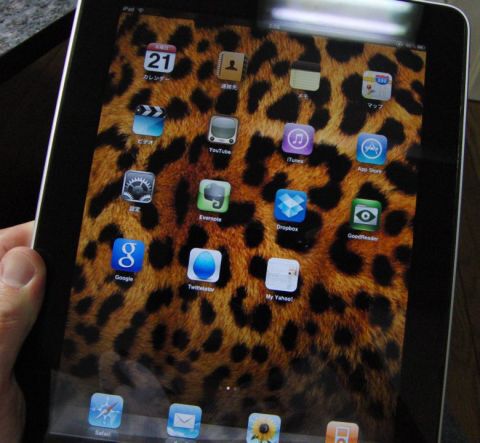 |
|---|
| ↑iPadの美しい液晶をそのまま再現。 |
以上、M谷店長は「難しくない」と書かれてますが、私は“位置決め”が難関に感じました。ガイドとするボタンが丸いせいで、左右のラインがなかなかキッチリ合わず、何度も貼り直しました。裏ペタもやっている横から埃が入ったりするもので(面積が広いせい&場所も埃っぽかったのかも)、こちらも何回も繰り返し、時間は延べ30〜40分ほど要しました。これでも慣れているほうだと思うので、自信のない方はもう少しみておきましょう。
※裏ペタ法はメーカーが推奨する方法ではありません。くれぐれも自己責任で試されるようお願いいたします。
「結局、BrilliantとPlus、どちらがいいの?」
……と聞かれたら、完全に好みなんで困るんですが、私個人的にはiPadではBrilliantをオススメしたいかも。
| 視野角を生かせるBrilliant |
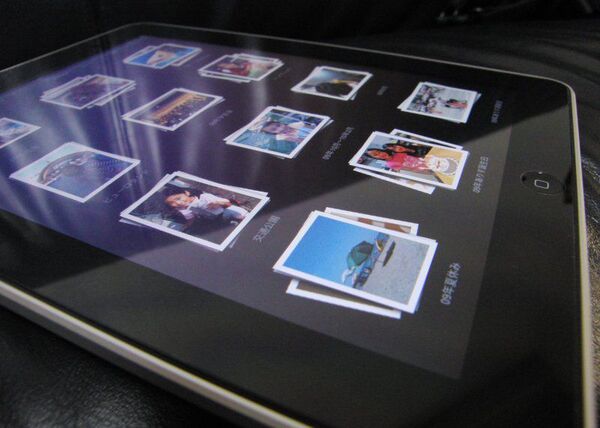 |
|---|
| ↑Brilliantは貼っても見え方が素の状態とほとんどかわらないので、iPadの広視野角を生かせます。みんなでワイワイ写真見るようなシーンでも問題なしです。 |
| Plusを乗せてみた |
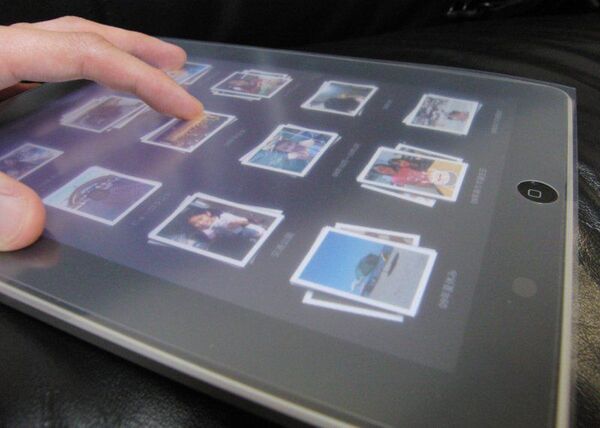 |
| ↑映り込みや画面についた脂が気になるという人はこちらですね。指の滑りがいいので、マルチタッチもしやすくなります。しかし、視野角とはトレードオフの関係にあるようです。 |
実は、以前はPlusのほうが断然好きだったのですが、最近はBrilliantの存在感のなさにすっかりハマってるのです。と聞いて、きっとM谷店長は「えー!」となっているに違いない。なぜなら「矢崎さんはPlusが好きだから」と、いつもサンプルをお送りいただく際、多めにご用意してくれていたのです。嗚呼ゴメンナサイ……。
昔、お婆ちゃんに「ヤクルト好きか?」と聞かれ、特にキライでもないから「うん」と応えたら、私が遊びに行くときは冷蔵庫にヤクルトを切らさず用意してくれてたのを、なんだか思い出してしまった。ありがとう、天国のお婆ちゃん。ありがとう、M谷店長……。
【業務連絡】iPadに関しては「アックン貼って〜」は有料となる見込みです(価格未定、後日リリース)。何とぞ、よろしくお願いいたします<(_ _)>
週刊アスキーの最新情報を購読しよう
本記事はアフィリエイトプログラムによる収益を得ている場合があります



